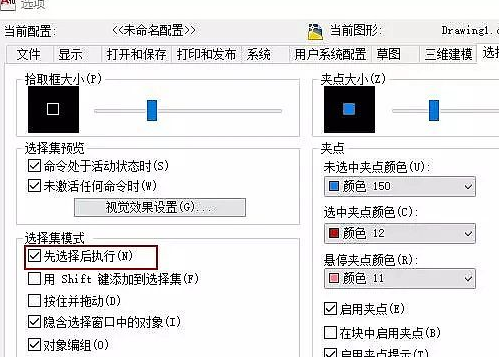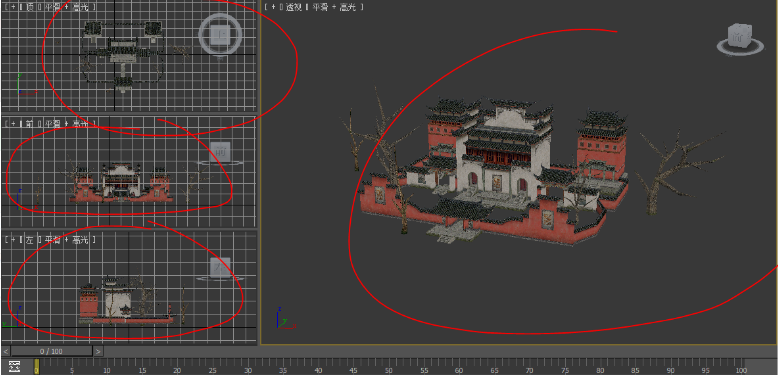用3dmax如何制作石墨烯模型(用3dmax如何制作石墨烯模型)优质
用3dmax如何制作石墨烯模型呢?今天小编就给大家介绍一下用3dmax制作石墨烯模型的详细步骤。3dmax制作石墨烯模型的详细步骤:
第一步。打开3dmax,点击创建——图形——多边形 画一个六边形。设置半径为36。颜色最好先调为灰色。如图所示;
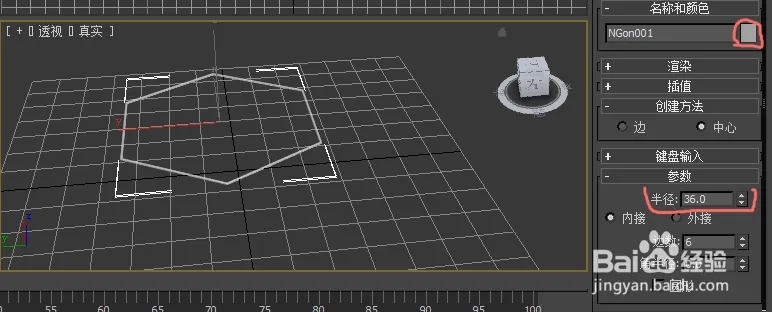
第二步。选择该多边形。鼠标右键——转换为——转换为可编辑多边形。会出现右边选项栏;

第三步。修改器列表里有很多选项。选择“对象空间修改器”下面的“细分”。参数调为7.2;

第四步。这时。再全选该图形。再点击右键选择转换为可编辑多边形(就是把细分后的点转换为可编辑的点)。点击右边选项栏“可编辑多边形”下拉后的选项“顶点”。这样。所有的点都能被编辑了;
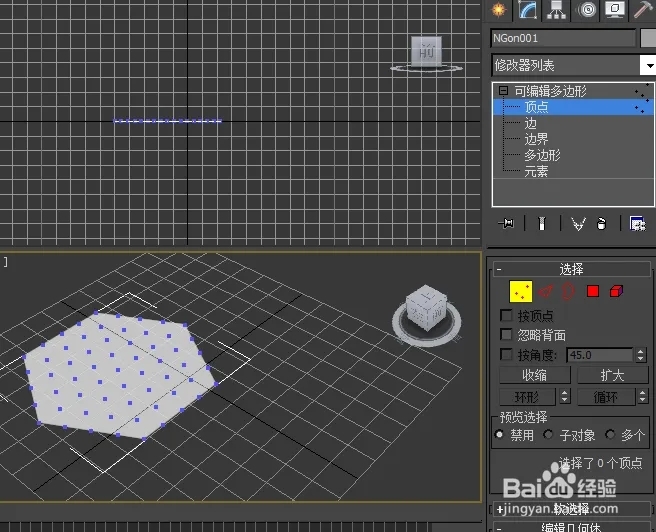
第五步。全选所有点。然后编辑顶点下方选择“切角”。切角值调为3。得到如图所示图形;
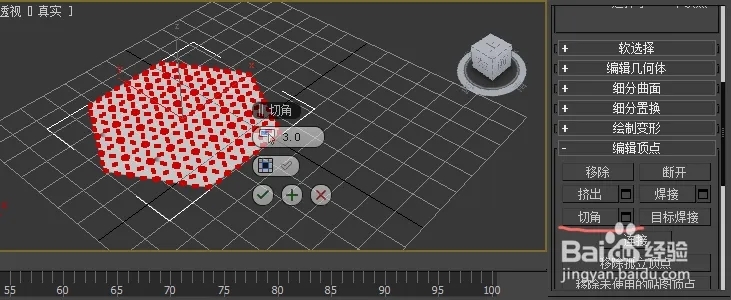
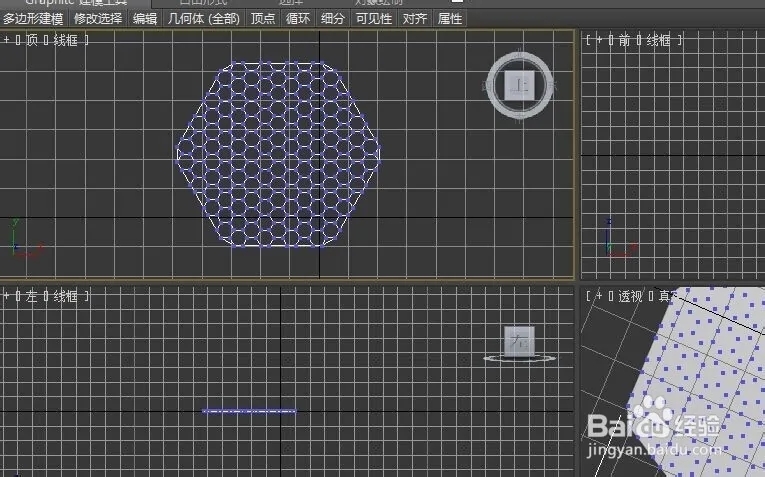
第六步。把不用的点选中。然后delete。得到下面的图形;
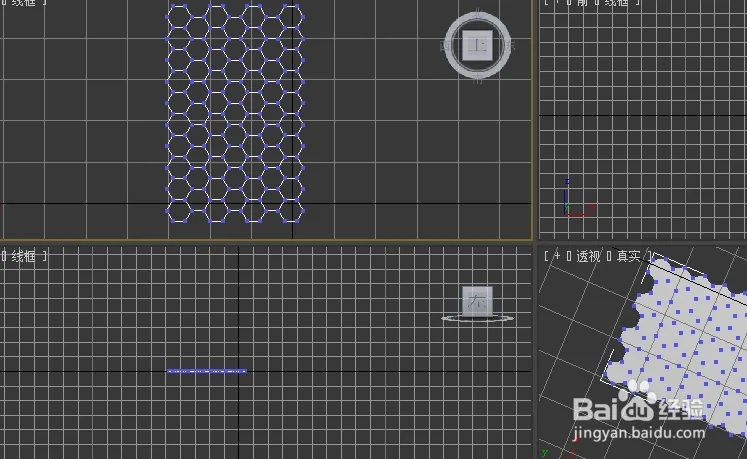
第七步。选中边。然后利用所选内容创建图形。如图所示。再点击得到的线。渲染里面设置厚度0.5。还有看图别忘了打钩;

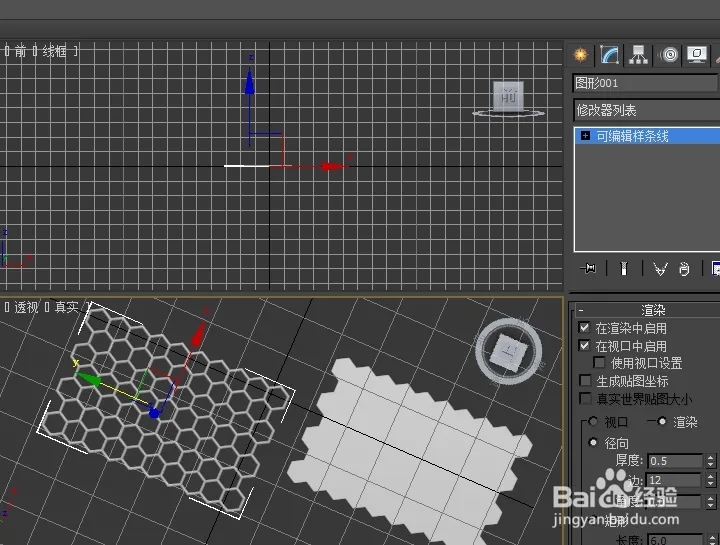
第八步。这一步就要创建一个小球。点击创建——标准基本体——球体。半径1.0。颜色灰色;
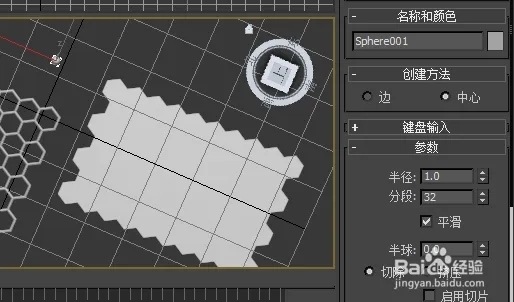
第九步。点击小球。复合对象——散布。选中所有顶点。然后拾取分布对象。就是点击渲染旁边的那个图形。然后再隐藏分布对象;
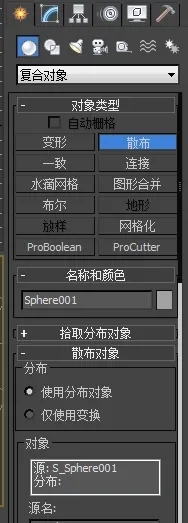
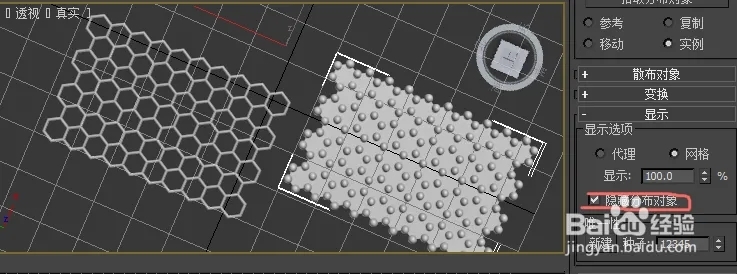
第十步。把小球拉到渲染那个样条线处重合就得到石墨烯了。删掉原物体;
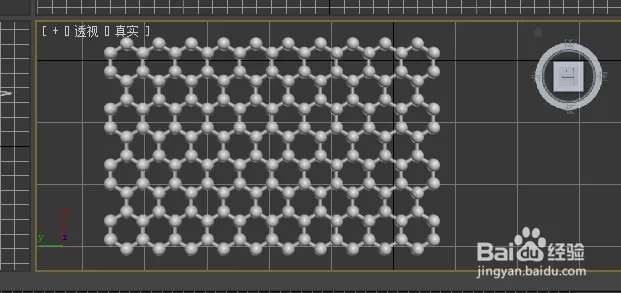
第十一步。最后一步是渲染。就是把图形转换为jpeg格式。渲染设置——预设——mental.ray.no.gi,加载后点击“环境”——背景颜色环境光颜色调节一下就好了。最后点击shift+Q就能得到石墨烯图形了。点击保存图标设置为jpeg格式就可以了。
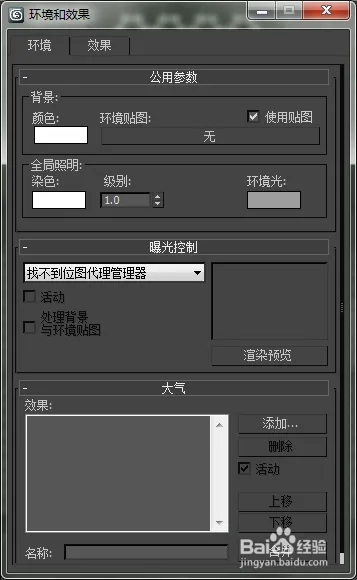
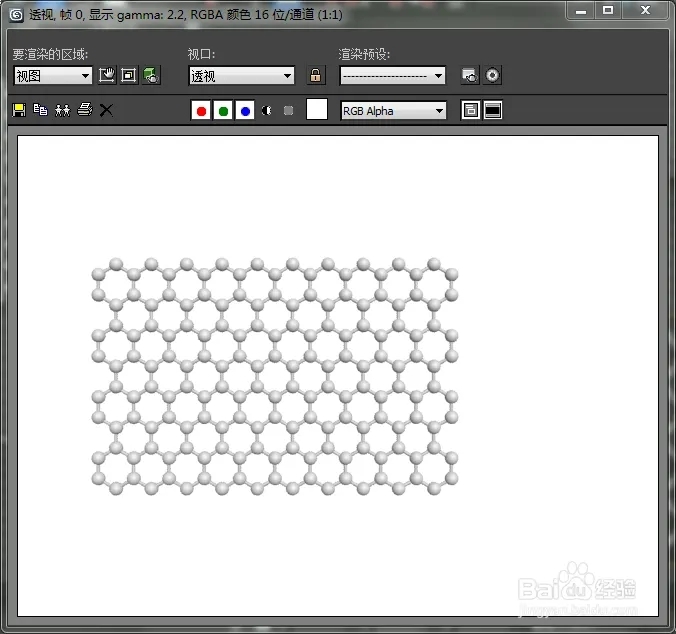
以上就为3dmax制作石墨烯模型的详细步骤。
更多精选教程文章推荐
以上是由资深渲染大师 小渲 整理编辑的,如果觉得对你有帮助,可以收藏或分享给身边的人
本文标题:用3dmax如何制作石墨烯模型(用3dmax如何制作石墨烯模型)
本文地址:http://www.hszkedu.com/6518.html ,转载请注明来源:云渲染教程网
友情提示:本站内容均为网友发布,并不代表本站立场,如果本站的信息无意侵犯了您的版权,请联系我们及时处理,分享目的仅供大家学习与参考,不代表云渲染农场的立场!
本文地址:http://www.hszkedu.com/6518.html ,转载请注明来源:云渲染教程网
友情提示:本站内容均为网友发布,并不代表本站立场,如果本站的信息无意侵犯了您的版权,请联系我们及时处理,分享目的仅供大家学习与参考,不代表云渲染农场的立场!